Kazalo
Prazne vrstice v preglednici Microsoft Excel so precej pogost pojav. Večina jih je odveč in zavzemajo dodaten prostor v neurejeni preglednici. Zaradi tega bodo uporabniki morda želeli te vrstice iz Excela izpustiti. Na srečo Microsoft Excel ponuja številne alternative za odstranitev praznih vrstic iz preglednice. Lahko pa se jim v celoti izognemo s pomočjo formul. Danes vto delovno mesto, bomo odkrili praktične strategije za preskakovanje praznih vrstic v Excelu z uporabo formul in druga orodja.
Prenesi delovni zvezek za prakso
Praktični delovni zvezek lahko prenesete z naslednjim gumbom za prenos.
Preskočite linije.xlsx4 načini za preskakovanje vrstic v programu Excel
Za preskakovanje vrstic ali vrstic lahko uporabite funkcije Excel, ustrezne formule Excel in druga orodja Excel. Pojdimo naprej in spoznajmo vse metode, ki so primerne za različne situacije.
1. Excelova formula za preskakovanje vrstic
Predpostavimo, da imamo seznam več Študenti in njihove ID-ji v priloženih vrsticah. Želimo jih ločiti v dva stolpca. Zato bomo takšne vrstice preskočili z uporabo različnih metod.
V tem delu članka si bomo ogledali naslednje primere.
1.1 Preskočite vsako drugo vrstico
Uporabili bomo formulo, ki je kombinacija programa Excel INDEX in . VRSTICE funkcije. Uporabite naslednje preproste korake.
Koraki:
- Predvsem smo dodali dva nova stolpca, imenovana Imena in . ID-ji Seznam nameravamo razdeliti v ta dva stolpca.

- Na spletnem mestu celica D5 , vnesite naslednjo formulo:
=INDEX($B$5:$B$16,VRSTICE($E$5:E5)*2-1) 
- Zdaj bomo povlekli Ročaj za polnjenje navzdol, da naslednje celice napolnite z isto formulo.

- Na spletnem mestu celica E5 , vnesite naslednjo formulo:
=INDEX($B$5:$B$16,VRSTICE($E$5:E5)*2) 
- Tokrat bomo povlekli ročico za zapolnitev navzdol in z isto formulo zapolnili naslednje celice.

- Tako bo videti končni obseg.

🔎 Kako deluje formula?
- $B$5:$B$16: argument polja
- VRSTICE ($E$5:E5)*2: argument številka vrstice
- VRSTICE ($E$5:E5) = šteje število vrstic, kot je: $E$5 na . E5 vrne 1;
$E$5 na . E6 vrne 2 in tako naprej.
- VRSTICE ($E$5:E5)*2 =2, kar pomeni, da so celice pod Taylor.
Alternativni način za preskok vsake druge vrstice:
Uporabite lahko tudi MOD in . ROW funkcij, nato pa uporabite Filter ukaz za preskočitev sodih ali lihih vrstic.
Koraki:
- Vnesite formulo
=MOD(VRSTICA(B5),2)v celici D5 v prazno celico. Oglejte si spodnjo sliko:

- Zdaj povlecite navzdol ročaj za zapolnitev.
- Izberite D4 in pritisnite ikono Filter pod zavihek Podatki .

- V celici D4, kliknite na Strela, odkljukajte (Izberite vse) in izberite 1 v polju za filtriranje. Oglejte si spodnjo sliko:

- Tukaj je končna slika samo z imeni. Ta imena lahko kopiramo za nadaljnje namene.

1.2 Preskoči vsako N-to vrstico
Predpostavimo, da imamo seznam številnih ID-ji v spodnjih vrsticah. Vendar jih želimo razdeliti v dva stolpca, da bi razlikovali Vsak tretji ID in . Vsak 5. ID Zato bomo takšne vrstice preskočili z uporabo spodaj navedenih metod.

Zdaj izvedite naslednje korake, da opravite želeno nalogo.
Koraki:
- Na spletnem mestu celica D5 , vnesite naslednjo formulo:
=INDEX($B$5:$B$16,VRSTICE($E$5:E5)*3) 
- Tokrat bomo povlekli ročico za zapolnitev navzdol in z isto formulo zapolnili naslednje celice.

- Na spletnem mestu celica E5 , vnesite naslednjo formulo:
=INDEX($B$5:$B$16,VRSTICE($E$5:E5)*5) 
- Zdaj povlecite ikono ročaja za zapolnitev, da s formulo zapolnite naslednje celice.

- Tako bo videti končni obseg.

1.3 Preskočite vrstice glede na vrednost
Predstavljajte si, da imamo dolg seznam imen, ID-ji in njuna Prisotnost . Vendar pa potrebujemo imena prisotnih učencev v ločenem stolpcu. Zato bomo s spodaj navedenimi metodami preskočili take vrstice, ki vključujejo "Ne" .

Koraki:
- V celici D5 , vnesite naslednjo formulo:
=FILTER(B5:B10,D5:D10="Yes") 
- Sedaj povlecite ročico za zapolnitev navzdol in z isto formulo zapolnite naslednje celice.
- Zato bo končni razpon takšen.

Preberite več: Excelova formula za preskakovanje vrstic glede na vrednost (7 primerov)
2. Med kopiranjem formule preskočite vsako drugo vrstico
Predpostavimo, da imamo seznam števil 1 in 2. Vendar pa v lihih vrsticah potrebujemo zmnožek števil 1 in 2. Posledično bomo z uporabo spodaj navedenih metod preskočili lihe vrstice.
Koraki :
- Na spletnem mestu celica E5 , vnesite naslednjo formulo:
=INDEX($B$5:$B$16,1+2*(ROWS($E$5:E5)-1))*INDEX($C$5:$C$16,1+2*(ROWS($E$5:E5)-1)) 
- Zdaj bomo povlekli ročico za zapolnitev navzdol, da z isto formulo zapolnimo naslednje celice in dobimo zmnožek lihih vrstic.
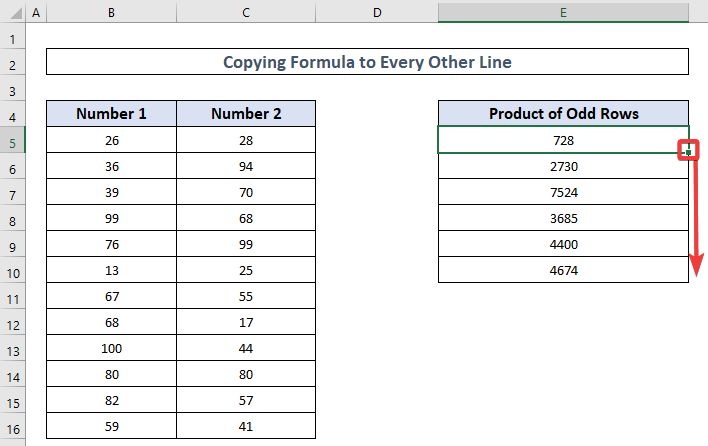
Opomba:
Operacijo izdelka smo uporabili kot enostaven primer. Morda pa boste uporabili bolj zapleteno formulo. Zapomnite si to, INDEKS($B$5:$B$16,1+2*(VRSTICE($E$5:E5)-1)) bo deloval kot vhodna vrednost s formulo. Zato ta del uporabite v skladu z vašim primerom. Če vam to ne uspe, nam pustite komentar s podrobnostmi. Poskušali vam bomo pomagati.
Preberite več: Kako preskočiti celice v Excelovi formuli (8 preprostih metod)
3. Preskočite prazne vrstice s funkcijo FILTER
Če želite preprosto filtrirati vse prazne vrstice iz preglednice Excel, bomo uporabili funkcijo FILTER. Ta funkcija uporablja dinamično polje. To pomeni, da če preprosto zaženete to funkcijo v eni celici, bo samodejno zajela vse povezane celice, v katerih naj bi bil rezultat formule. Zdaj za to sledite spodnjim postopkom.
Koraki:
- V celico H5 vnesite naslednjo formulo:
=FILTER(B5:F13,(B5:B13"")*(C5:C13"")*(D5:D13"")*(E5:E13"")) 🔎 Kako deluje formula?
- (B5:B14)"") = Preveri stolpec B za prazne celice.
- (C5:C14)"") =Poiščite prazne celice v stolpcu C.
- (D5:D14"") = Označuje prazno celico v stolpcu D.
- (E5:E14)"") = V stolpcu E poiščite prazne celice.
- Nazadnje formula odstrani vse prazne celice tako, da ohrani samo vrstice, ki nimajo praznih celic.

- Takšen bo torej končni obseg.

Preberite več: Preskočite na naslednji rezultat z VLOOKUP, če je prisotna prazna celica
4. Preskočite črte z orodjem za zapolnitev ročaja
Pri delu s podatki v Excelu lahko uporabniki za vsako pomembno vrstico vidijo podvojene ali neželene vrstice. Obstaja več metod za kopiranje vsake druge vrstice v ločeno območje, pri čemer se podvojijo samo bistveni podatki.
Koraki:
- Vnesite formulo =B5 na spletnem mestu H5 ki se nanaša na prvo celico v območju, ki ga je treba kopirati, v prazno celico desno od vrstic, ki jih je treba podvojiti.

- Ko povlečete ročico za zapolnitev čez stolpce, se prikažejo vsi podatki iz prve vrstice območja.

- Kot je prikazano na sliki, označite prvo vrstico in prazno vrstico tik pod njo. Z miško povlecite navzdol ročico za zapolnitev, da se območje samodejno zapolni.

- To je končni obseg, ki smo ga potrebovali.

Preberite več: Kako preskočiti na naslednjo celico, če je celica prazna v Excelu (5 preprostih načinov)
Zaključek
Občasno bodo uporabniki morda morali iz preglednic odstraniti prazne vrstice. Na srečo Microsoft Excel ponuja različne možnosti, kot je razvidno iz prejšnjih pristopov. Lahko sledite tem navodilom in prenesete delovni zvezek ter ga uporabite v svoji praksi. Obiščite ExcelWIKI in v polju za komentarje napišite morebitna vprašanja, težave ali priporočila.

